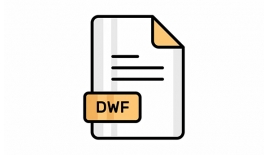Công ty cổ phần công nghệ và tư vấn CIC
Tin chuyên ngành
Trang chủ > Tin tức > Tin chuyên ngành > Hướng dẫn sử dụng lệnh BO để tạo đường bo boundary nhanh chóng trong CADNội dung chính
Hướng dẫn sử dụng lệnh BO để tạo đường bo boundary nhanh chóng trong CAD
03/04/2023
Lượt xem 24927
Trong phần mềm CAD, ta có thể sử dụng tính năng theo ba cách sau:
- Cách 1: Trên giao diên Model, bạn nhập lệnh BO sau đó nhấn Enter để hiển thị lệnh.
- Cách 2: Trên thanh Command, bạn nhập lệnh Boundary
- Cách 3: Tìm trên thanh Ribbon: Home > Draw > Hatch > Boundary

Cách sử dụng lệnh BO để tạo đường bo khép kín các đối tượng CAD
Bước 1: Gọi lệnh BO theo các cách đã đề cập ở phía trên.

Bước 2: Trong cửa sổ Boundary creation, tại danh sách Object Type ta lựa chọn kiểu đường bao là Polyline.

Bước 3: Tại mục Boundary Set
+ Chọn đối tượng cần tạo đường bao khép kín, sau đó chọn Current Viewport
+ Để chỉ định các đối tượng trong đường bo, chọn New rồi nhấn Enter
Bước 4: Nhấp chuột chọn Pick Points

Bước 5: Chọn một điểm phía trong hình cần bo, lưu ý là vùng cần bo phải thực sự khép kín.
Nếu vùng bo không khép kín sẽ không thực hiện được lệnh và phần mềm sẽ báo lỗi như sau:

Khi này ta sẽ cần kiểm tra lại đường biên có sẵn xem đã thực sự khép kín hay chưa bằng một số cách, chủ để này CIC sẽ có bài đăng hướng dẫn cụ thể.
Bước 6: Nhấn Enter để tạo Boundary polyline và kết thúc lệnh. Sau đó đường bo sẽ xuất hiện.

Đường bao sẽ được tạo ra bằng đường Pline, đây cũng là cách để nhận biết Bo đã thành công hay chưa.
Trên đây là một số hướng dẫn nhanh về tính năng BO rất hữu ích trên enjiCAD hay các phần mềm CAD khác, tuy đơn giản nhưng lại giúp tiết kiệm thời gian thiết kế và thao tác rất nhiều. Mong rằng những chia sẻ trên đây sẽ có ích cho những người đang học và làm việc với CAD. Chúc các bạn thành công!